最近打算给笔记本装一个gpu版本的pytorch,装了有半天才搞完,中间也出现了不少问题看了不少博客,现在总结一下出现的问题以及解决办法,希望能给遇到同样问题的提供一些帮助。本人水平有限,有问题还请指正。
1.安装cuda
如果想使用gpu版本的pytorch,首先需要安装一个自己显卡支持的cuda版本
我的电脑显卡是mx150,cpu是i5-8250u,操作系统是win10系统
此处选择的是cuda9.2版本
https://docs.nvidia.com/cuda/cuda-toolkit-release-notes/index.html可以查看安装cuda所需要的显卡驱动版本,查看电脑的显卡驱动版本,右键选择NVIDIA 控制面板->帮助->系统信息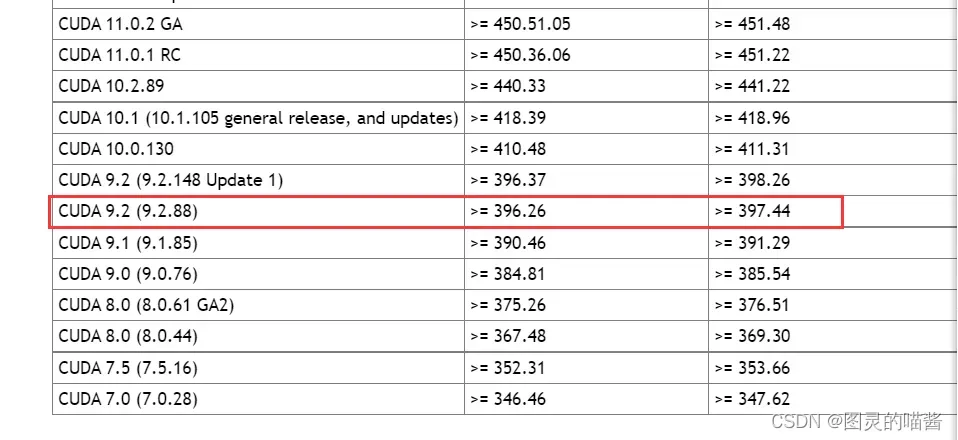
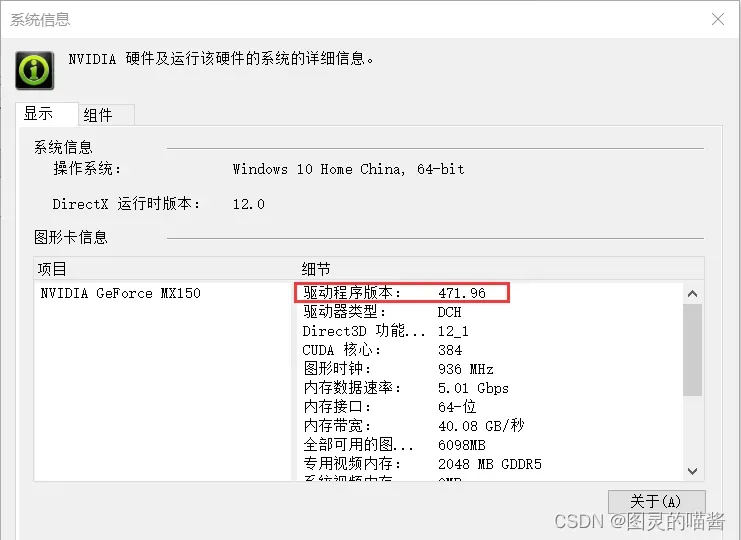
显卡驱动版本只要大于cuda对应的最低版本就行,如果显卡驱动版本过低,可以升级显卡驱动版本
接下来下载所选择版本的cuda
下载网址https://developer.nvidia.com/cuda-toolkit-archive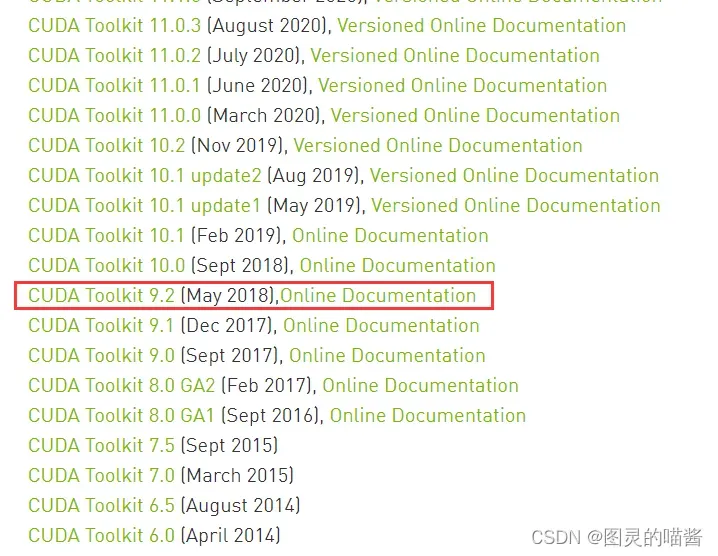
下载完成后,安装它。 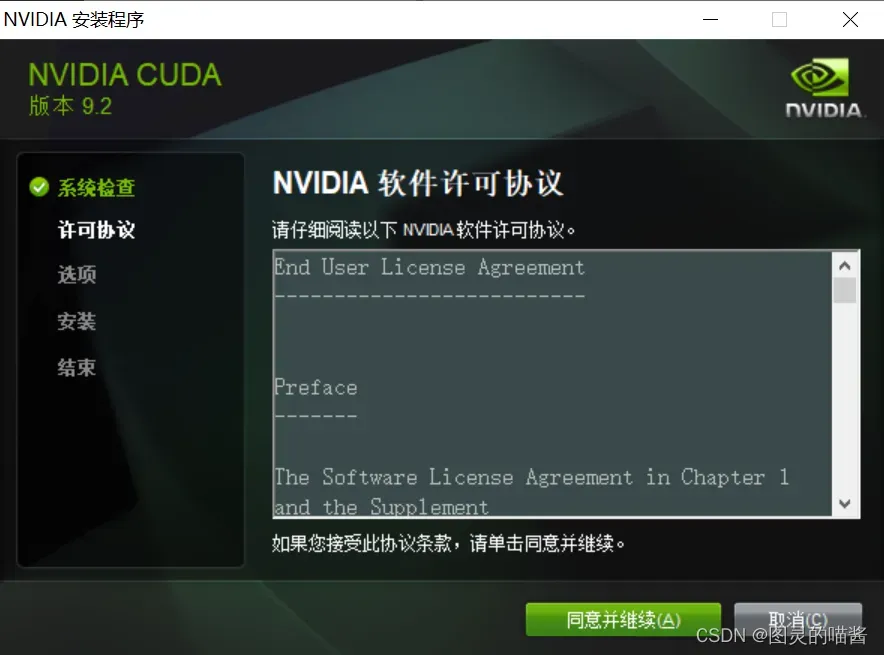
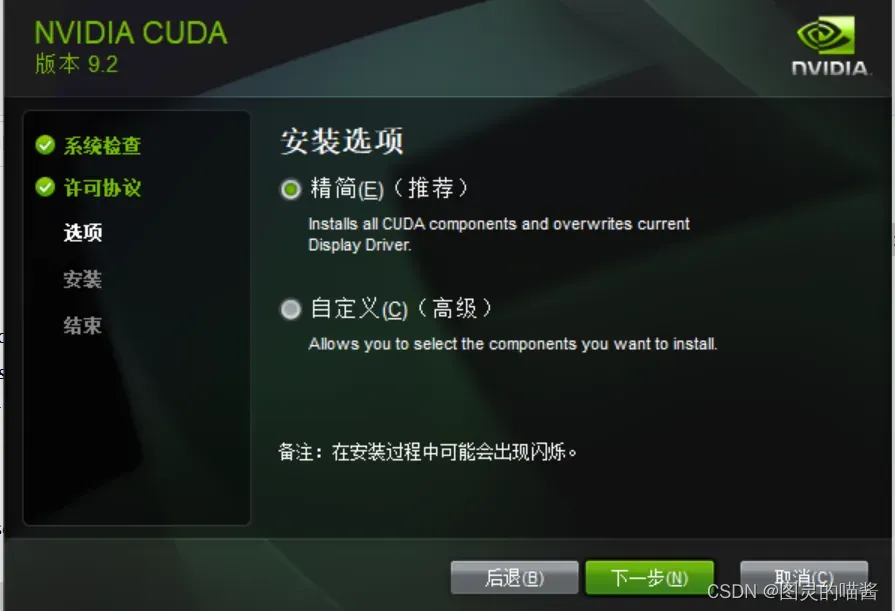

本人在安装的过程中一直出现visual studio integration失败的提示,关于这个问题也查了许多资料,最简单的办法就是选择自定义安装,在cuda组件下取消勾选visual studio integration,这样就不会再安装此模块。
另外,安装时会弹窗提示脚本错误,忽略即可。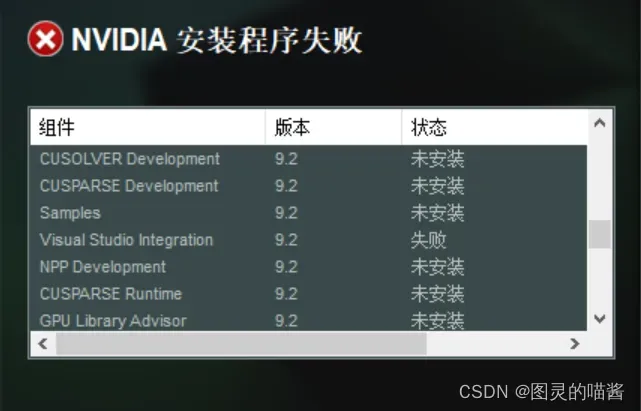
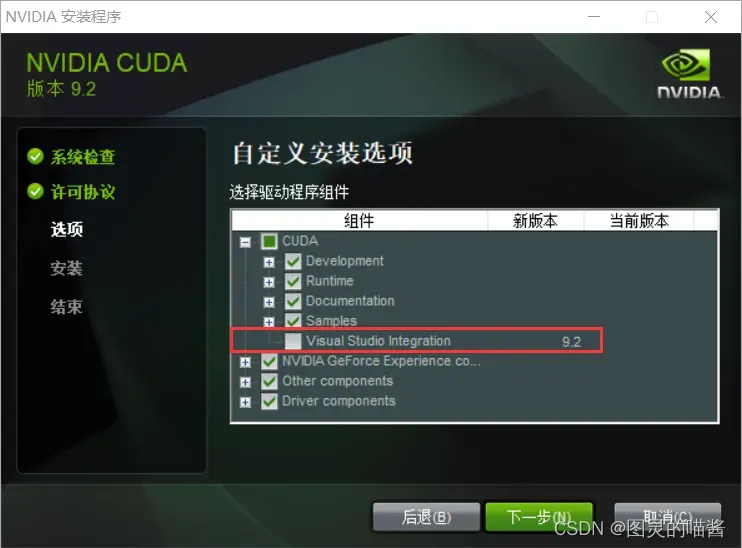
安装成功之后可以测试一下,在命令行中输入nvcc -V
可以输出版本信息代表安装成功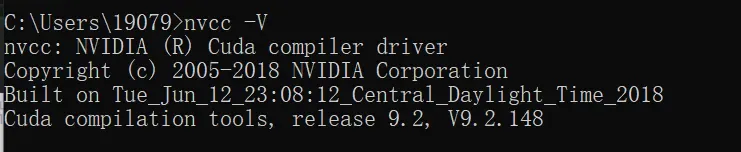
第二步安装cudnn
cuDNN Archive | NVIDIA Developer
需要先注册才能下载,选择对应cuda的版本,这里选择cuda9.2的对应版本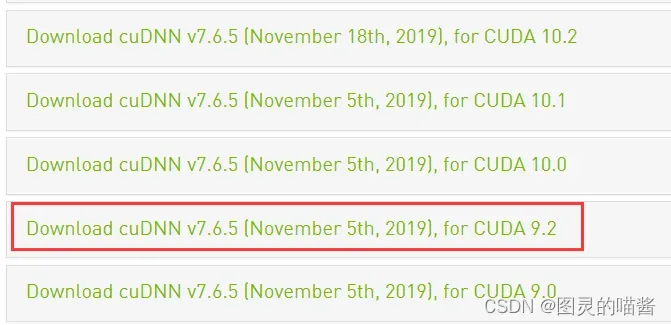
解压之后的文件结构如下,接下来把里面的全部文件复制到cuda的安装文件夹下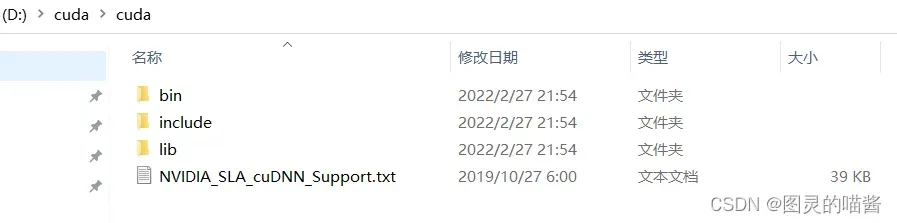
cuda安装的默认文件夹是C:\Program Files\NVIDIA GPU Computing Toolkit\CUDA\v9.2
复制完成后会是这个样子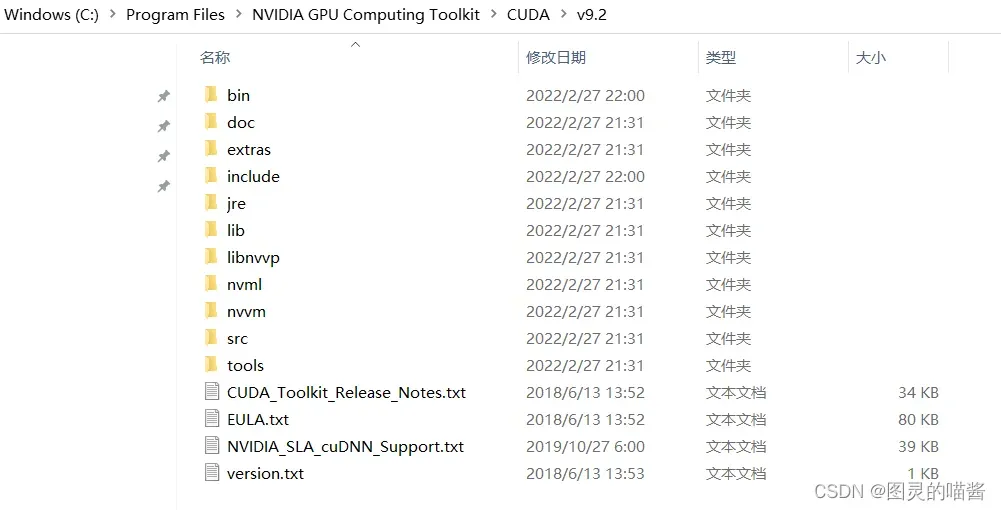
接下来测试cudnn安装是否成功
在extras/demo_suite/目录下右键在windows终端中打开,然后./bandwidthTest.exe运行
如果Result=PASS则代表cudnn安装成功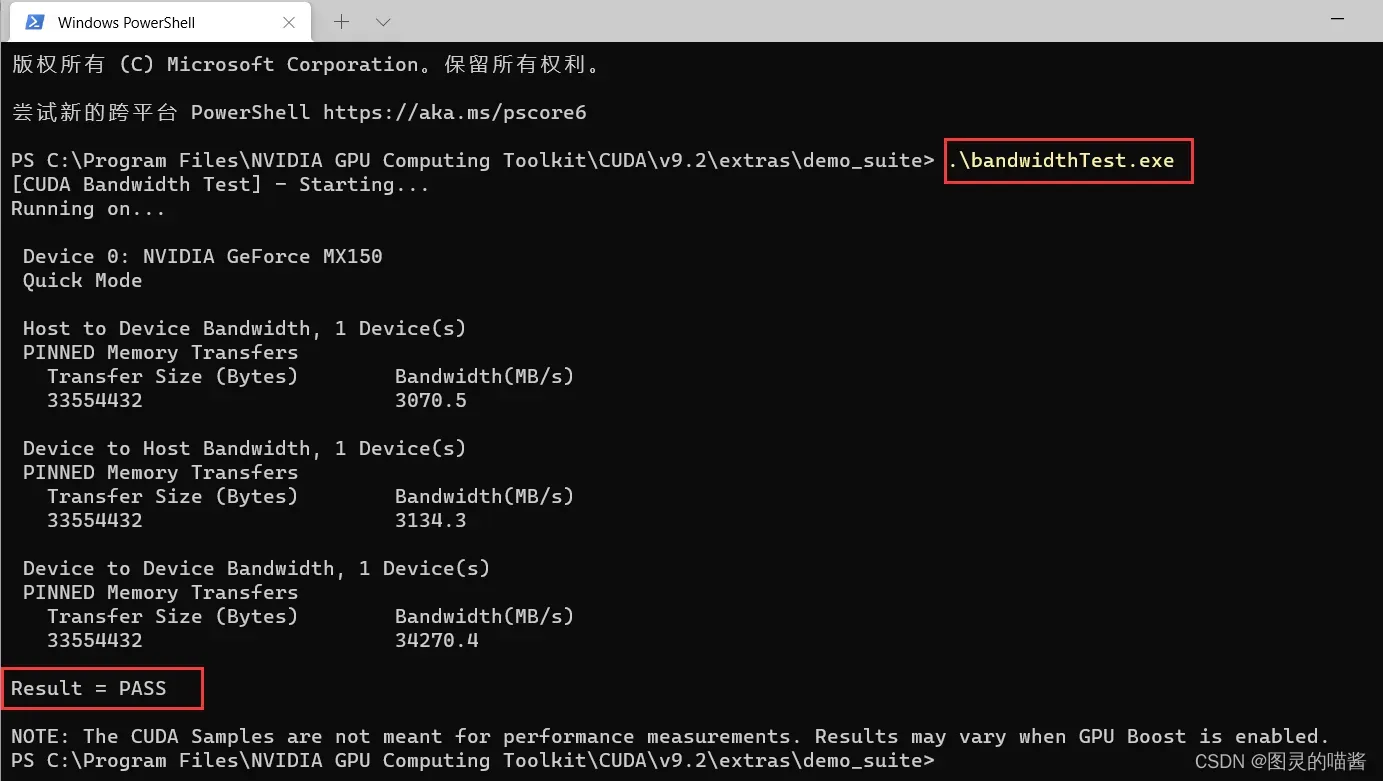
第三步安装anaconda
由于我的电脑已经安装过anaconda就不再重复此操作
下载地址为https://www.anaconda.com/
安装时注意勾选将anaconda加入到环境变量中
打开Anaconda Promt
通过conda创建一个名为pytorch的虚拟环境
conda create -n pytorch python=3.7
可以使用以下命令查看创建的虚拟环境
conda info --envs
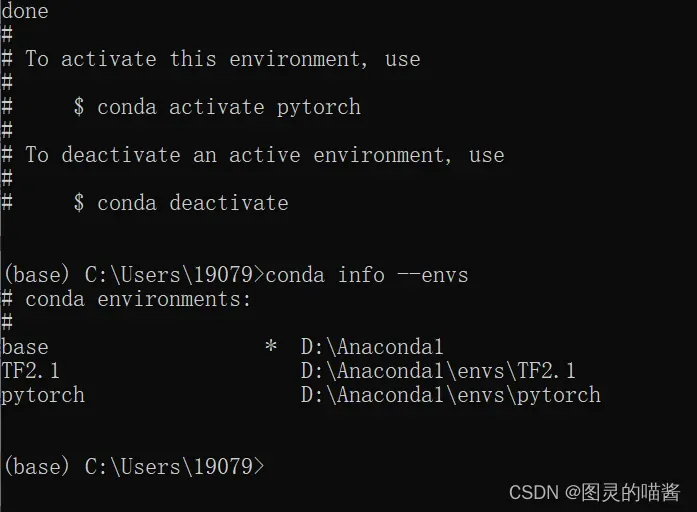
然后激活pytorch虚拟环境
conda activate pytorch
运行之后命令行前面的(base)会变成(pytorch)表示已经切换到pytorch环境中
第四步安装pytorch
在清华源镜像中下载pytorch,torchvision,cuda92
https://mirrors.tuna.tsinghua.edu.cn/anaconda/cloud/pytorch/win-64/
一定要选择正确的版本,带有cpu的版本不要选择,这里选择的pytorch是1.4.0版本,torchvision是0.5.0版本。
将上述压缩包复制到Anaconda安装文件夹下对应的pkgs文件夹下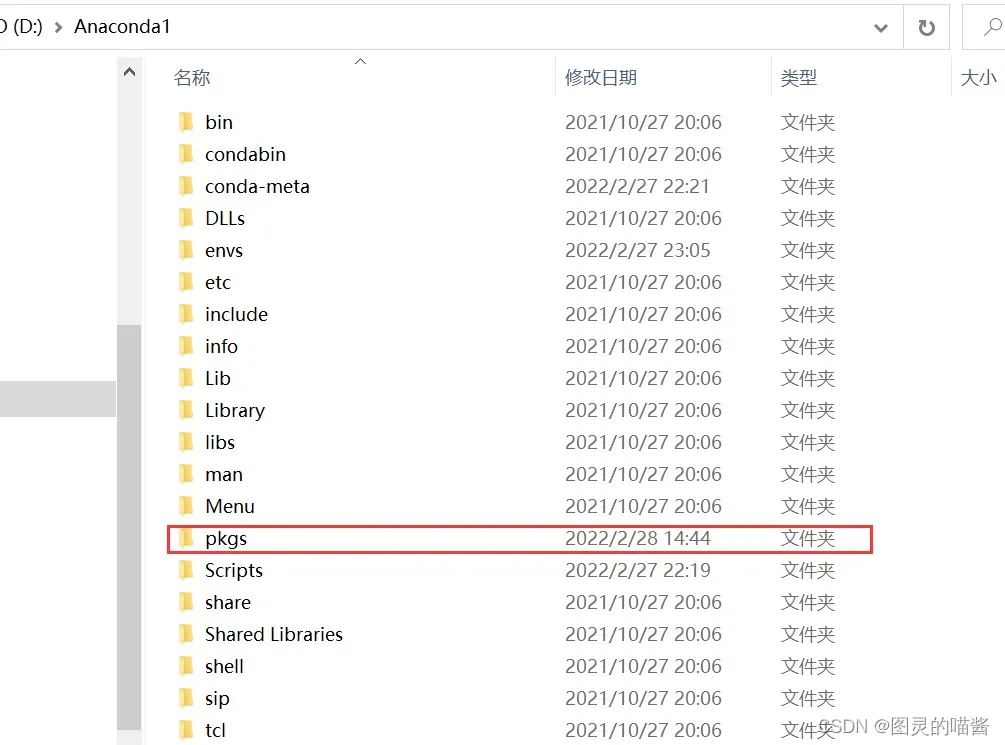
在第三步中的pytorch环境中安装下载好的压缩包
conda install D:\Anaconda1\pkgs\cuda92-1.0-0.tar.bz2
conda install D:\Anaconda1\pkgs\pytorch-1.4.0-py3.7_cuda92_cudnn7_0.tar.bz2
conda install D:\Anaconda1\pkgs\torchvision-0.5.0-py37_cu92.tar.bz2
安装完成后,如图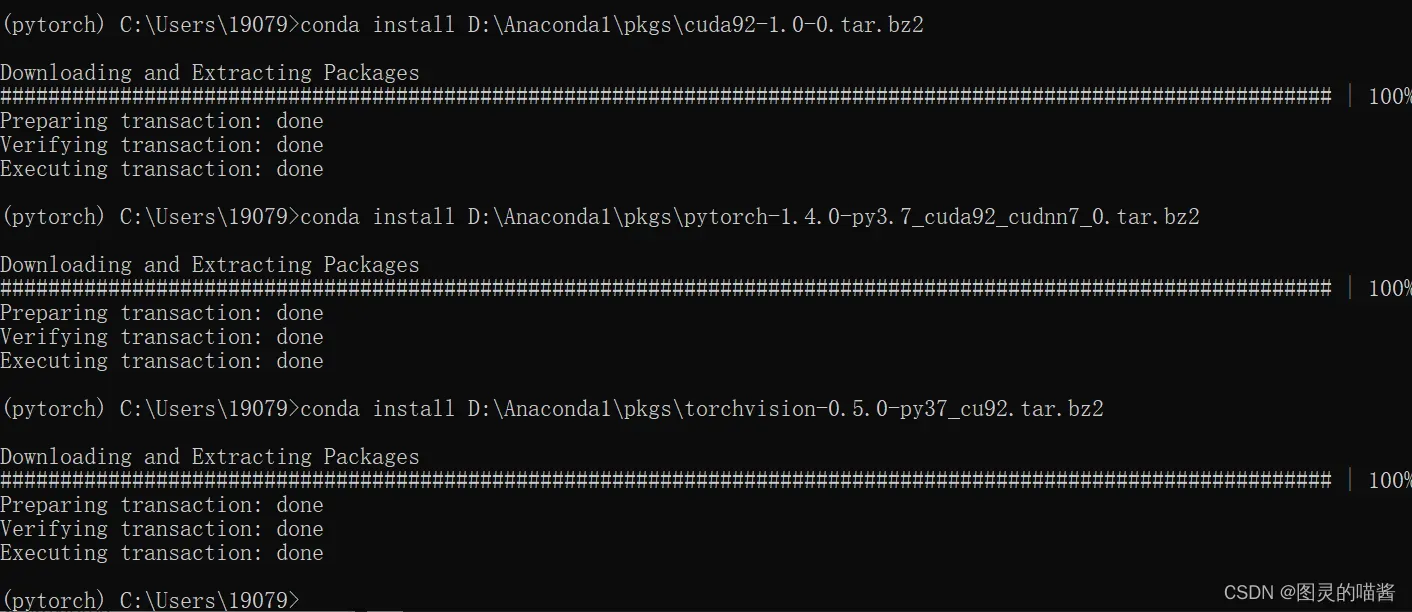
至此该环境已经搭建完成,之后可以将该环境加入到pycharm中
在file->Settings->Python Interpreter中点击右侧的齿轮,选择add->Existing environment,选择刚才创建好的pytorch环境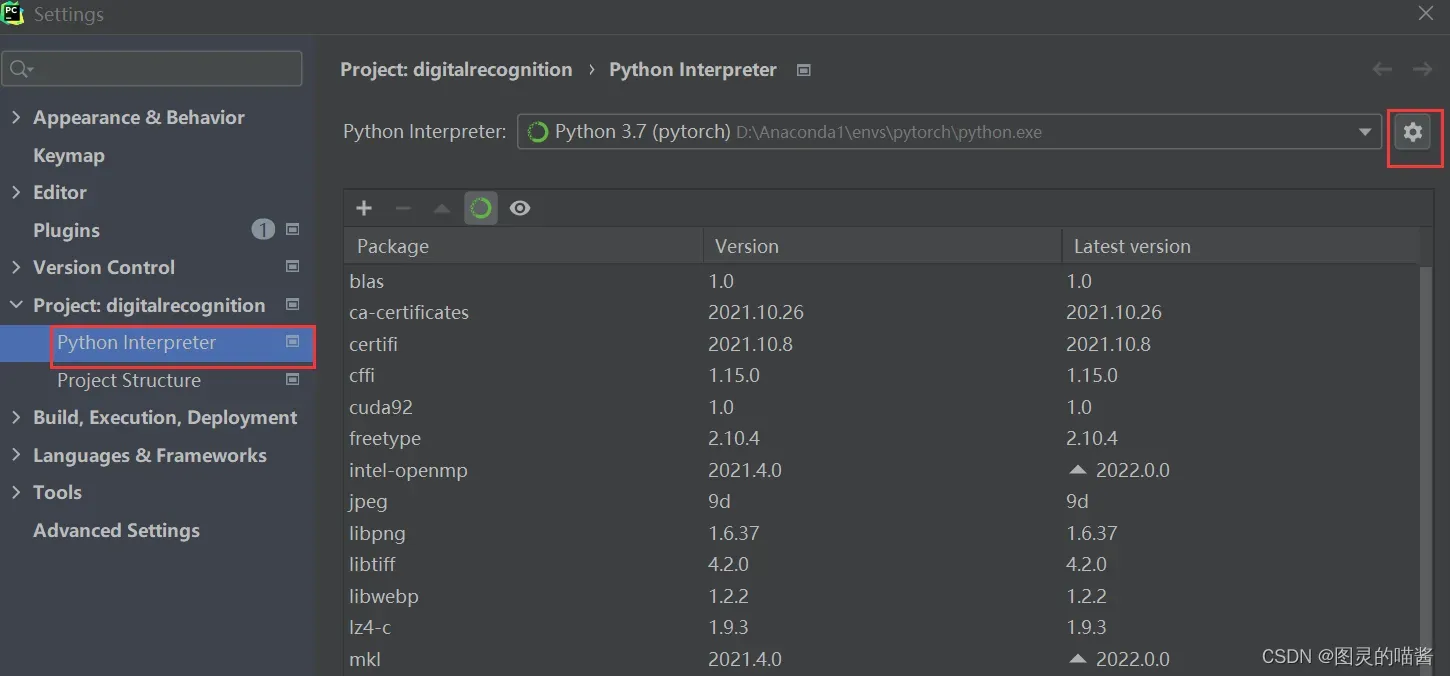
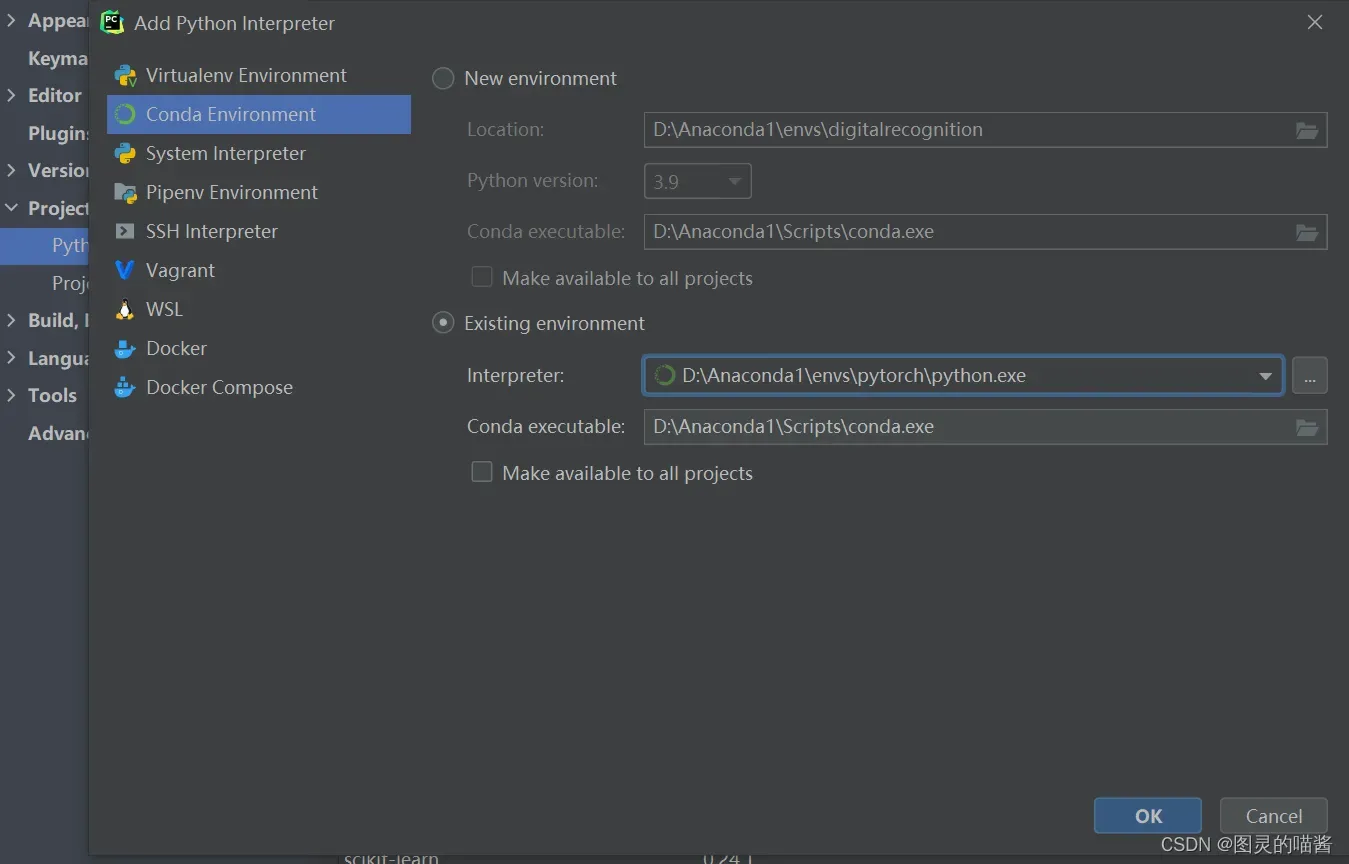
至此所有的工作都已完成,接下来就可以在pycharm中进行pytorch的学习和训练
import torch
import numpy as np
test=np.array([[1,2,3,4],[5,6,7,8]])
x=torch.tensor(test)
print(x)
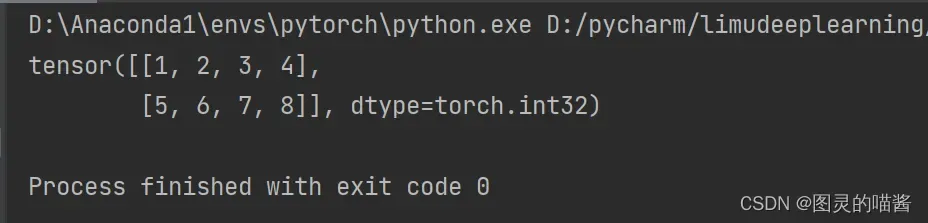
谢谢阅读!
版权声明:本文为博主图灵的喵酱原创文章,版权归属原作者,如果侵权,请联系我们删除!
原文链接:https://blog.csdn.net/qq_43651945/article/details/123183926
